カテゴリ: iPhoneデータ消去
iPhone同士のメッセージのやり取りに便利なのが「メッセージ」アプリです。購入時からiPhoneにインストールされており、iPhone同士なら無料でメッセージや写真などの送受信が行なえます。また、メッセージのやり取りが楽なのであれば、それに比例して不要となる送受信済みのメッセージも増えていくのではないでしょうか? 今回は、iPhoneのメッセージを削除する3つの方法を紹介したいと思います。
関連記事:iPhoneの写真を完全消去、Androidのデータを完全に消去
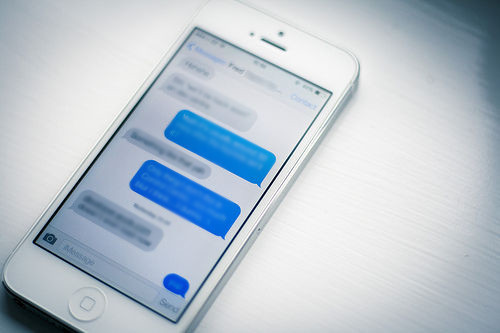
アプリ自体がとてもシンプルなので、メッセージも簡単に削除することができます。また、誤ってiphoneのメッセージを削除した場合は、iTunesやiCloudにデータをバックアップしていれば復元できます。バックアップをしなくても、専用の復元ソフトで、iPhoneメッセージ復元することができます。心配な方は一度バックアップを取ってからメッセージを削除すると良いでしょう。
以上で「メッセージ」からメッセージを一つずつ削除する操作は完了です。
以上でiphoneのメッセージを一括で削除する操作は完了です。
また、一度に複数のスレッドを一括で削除することもできます。先程のようにホーム画面から「メッセージ」を開き、左上にある「編集」をタップします。すると、全スレッドの左側に「○」が表示されるので、削除したいスレッドをタップして選択します。そして、右下の「削除」をタップします。この削除する方法も便利なので覚えておくと良いです。
「Dr.Fone-iPhoneデータ消去」の機能の一部である「個人データを消去」を利用することで、iphoneのメッセージを消去することができます。しかし、このソフトを使ってiPhoneのメッセージを削除してしまうと復元することはできないので注意して下さい。
iPhoneのメッセージを削除する手順は以下の通りです。
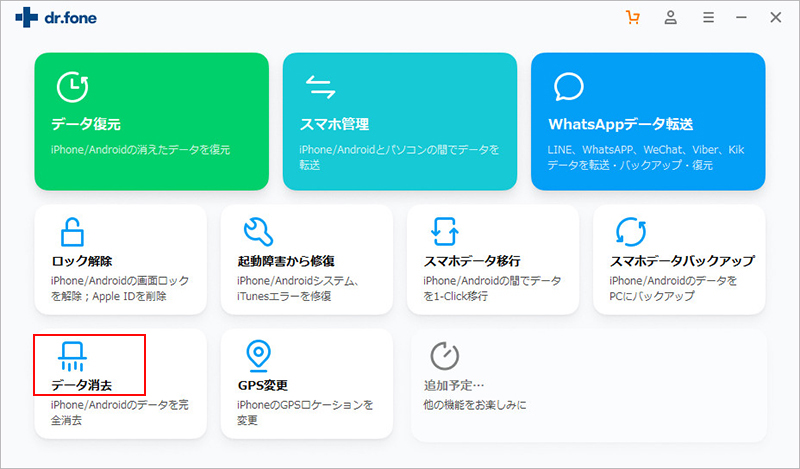
iPhoneをパソコンに接続し、「個人データを消去」を選択します。
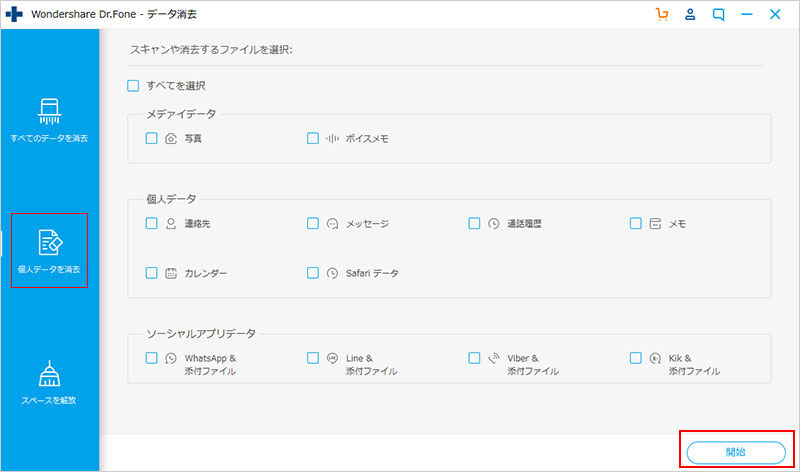
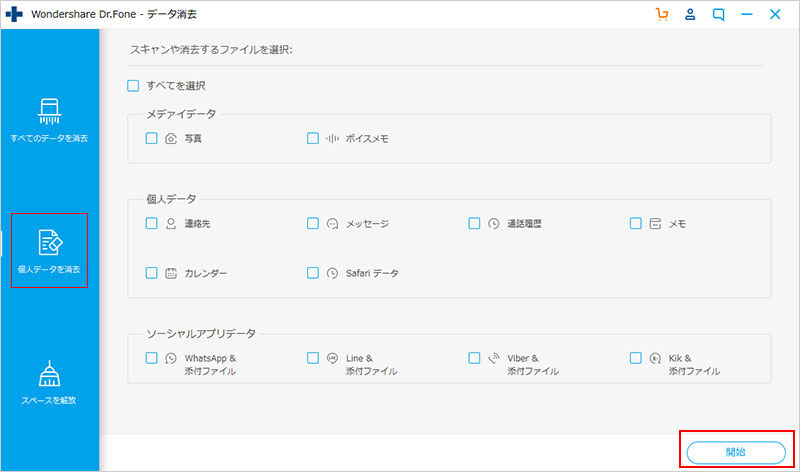
すると、今度は「分析中、デバイスを切断しないでください…」と表示されます。分析が完了するまでしばらく待ちます。
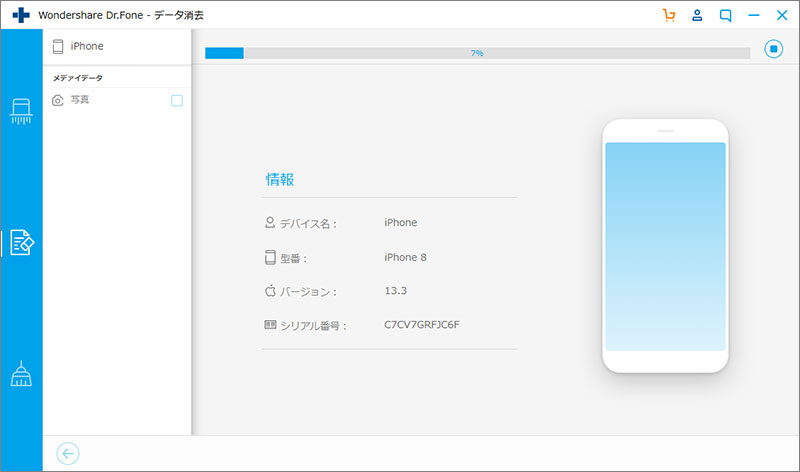
iOSデバイスのデータが検出された後、消去したいデータのタイプを選択して、「消去」をクリックします。
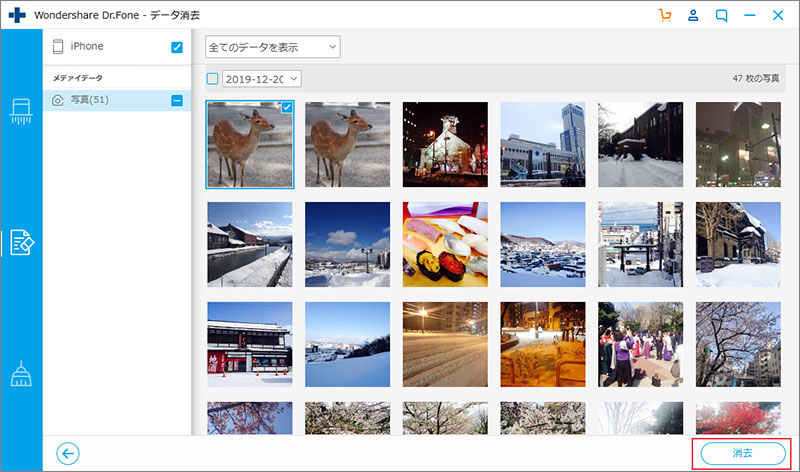
すると、消去されたデータは復元することができません。「000000」を入力してください。」というログが表示されます。ここでは漢字二文字で「000000」と入力し、「今すぐ消去」をクリックします。
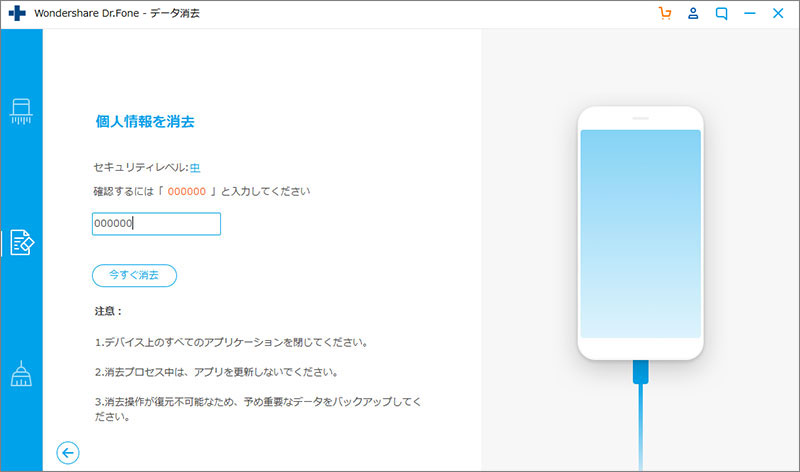
「デバイスの損傷を防ぐため、消去中にデバイスを取り外さないでください」と表示されるので、消去が完了するまで待ちます。
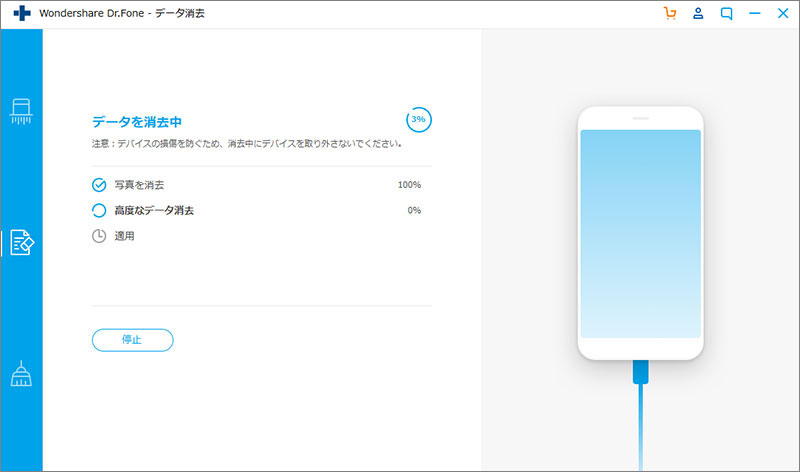
以上でiPhoneのメッセージを完全に削除する操作は完了です。
iPhoneのメッセージを削除する方法を紹介しましたが、いかがでしょうか?
「メッセージ」は使いやすいアプリなので、メッセージを削除するのもとても簡単です。 iPhoneメモリーの超過や不要になったメッセージ、メッセージアプリ内の整理などにメッセージを削除してみはいかがでしょうか。 また、プライバシーの面で気になるという方は「Dr.Fone-iPhoneデータ消去」を使えば、完全にメッセージ内のデータを削除できます。こちらも機会があれば是非、利用してみてはいかがでしょう。

iPhoneのメッセージを完全に削除できるソフト
akira
編集